|
В данном разделе фотохитростей от Радоживы описаны основные возможности работы кнопки AF-L/AE-L. AE-L AF-L. Фотохитрости от Радоживы Кнопка AF-L/AE-L имеется практически на всех современных цифрозеркальных камерах, на камерах Nikon так точно. Я буду приводить примеры именно для камер Nikon, но общий принцип одинаковый практически для всех фотоаппаратов. Кнопка AF-L/AE-L расшифровывается как Auto Focus Lock/Auto Exposure Lock – блокировка автоматической фокусировки / блокировка автоматической экспозиции. Вся суть кнопки скрыта в ее названии – кнопка в основном предназначена для блокировки фокусировки и экспозиции, если говорить грубо, то кнопка ‘ морозит‘ или ‘останавливает‘ замер экспозиции и положение фокусировки в определенном положении. Для чего нужна такая блокировка? Очень часто работа автоматики фотоаппарата не может ‘понять’ задумку фотографа и фотограф должен выкручиваться как может с помощью полуавтоматических и ручных настроек. Чтобы облегчить задачу в настройках и сразу получить хороший результат, предусмотрен быстрый переход из автоматического режима работы камеры в ручной заблокированный ‘Lock’-режим. Ситуаций, в которых автоматический замер экспозиции не может дать хороший результат, и ситуаций, когда автоматическая фокусировка может дать сбой, существует очень много. Кнопка AF-L/AE-L Кнопка
Если настроить кнопку на Блок. AE, то можно рассмотреть такие примеры: Пример 1: фотографируем объект при сильном перепаде яркостей в кадре. С одной стороны солнце светит сквозь листву, и автоматическая система экспозиции пытается подстроиться под огромное количества света, с другой стороны в кадре есть наш объект, который находится в сильной тени. Если бы мы сделали снимок в автоматическом режиме замера экспозиции, то, скорее всего, получили бы темный силуэт белочки. При использовании кнопки AF-L/AE-L можно навести камеру на ствол дерева, нажать Пример использования AF-L/AE-L Как видно из примера выше, мы получили полностью засвеченную листву, зато белочка имеет хорошую яркость. Конечно, это примитивный пример, но в жизни фотографа бывает очень много и сложных ситуаций. Пример 2: снимок в храме, автоматический замер экспозиции пытался подстроиться под яркий свет электрических свечей, но моя задумка показать красоту фресок полностью провалилась. Чтобы избежать такого темного снимка достаточно навести камеру на фреску, чтобы свет свечей не попадал в объектив, камера произведет расчет экспозиции, нажать кнопку AF-L/AE-L, скомпоновать снимок со свечами и нажать кнопку спуска. Конечно, есть много других способов добиться правильного результата, например, используя поправку экспозиции. Пример использования AF-L/AE-L Пример 3: если настроить работу кнопки AF-L/AE-L на блокировку фокусировки, то эту функцию удобно использовать для съемки серии с одинаковым положении фокуса. Пример использования AF-L/AE-L Примеров можно придумать большое количество, главное понимать принцип работы экспонометра и фокусировки. Личный опыт Я часто использую кнопку AF-L/AE-L, в большинстве случаев она у меня служит на блокировку мощности вспышки и на фиксацию блокировки экспозиции. Главное, не забывать, что была нажата Выводы: Кнопку AF-L/AE-L можно настроить под разные полезные функции и упростить процесс съемки. Советую провести свои собственные опыты с кнопкой AF-L/AE-L. Помощь проекту. Добавить комментарий:Добавить комментарий |
|
Как использовать функцию блокировки фокуса на телефоне
Функция камеры iPhone AE / AF Lock бесценна для достижения идеального фокуса и экспозиции на ваших фотографиях. Если вам интересно, как получить доступ к этой функции и в каких случаях вы можете ее использовать, читайте дальше! Здесь вы узнаете, как активировать блокировку AE / AF на вашей iPhone-камере и как использовать ее в различных ситуациях съемки. Как только вы освоите фиксацию AE / AF, вы сможете быть уверены, что ваши фотографии всегда будут резко фокусироваться с идеальной экспозицией.
Что такое AE / AF Lock?
AE / AF Lock — это функция, позволяющая заблокировать фокус и значения экспозиции при съемке.
AE означает «Автоэкспозиция». Экспозиция относится к яркости изображения. AF означает Автофокус. Фокус заключается в том, чтобы проявить некоторую часть изображения в резком фокусе.
Если вы просто наведёте свою камеру iPhone на снимаемый объект и нажмите кнопку спуска затвора, камера определит, на какую часть нужно фокусироваться (обычно на середине кадра) и на каком уровне установить экспозицию.
При создании максимально точного изображения важно, чтобы камера фокусировалась на снимаемом предмете. Поэтому вместо того, чтобы позволить iPhone решить, на чём нужно сосредоточиться, вам нужно установить фокус вручную.
Чтобы установить точку фокусировки, вы можете просто нажать один раз на экран iPhone. Выполнение этого также устанавливает уровень экспозиции (насколько яркий должен быть объект). Камера будет нацелена на то, чтобы область, которая находится в фокусе, была правильно проэкспонирована (не слишком яркая и не слишком темная). Когда вы нажимаете, чтобы установить фокус, вы увидите желтую рамку вокруг той части объекта, на которую вы постучали. Это указывает на вашу точку фокусировки. Если вам нужно настроить экспозицию, чтобы сделать изображение ярче или темнее, просто проведите по экрану вверх или вниз.
Когда вы нажимаете, чтобы установить фокус, вы увидите желтую рамку вокруг той части объекта, на которую вы постучали. Это указывает на вашу точку фокусировки. Если вам нужно настроить экспозицию, чтобы сделать изображение ярче или темнее, просто проведите по экрану вверх или вниз.
Однократное нажатие для установки фокуса хорошо работает во многих ситуациях, но бывают случаи, когда этого может быть недостаточно. Например, если что-то движется внутри кадра, система автофокусировки камеры может начать действовать, а точка фокусировки и уровень экспозиции могут автоматически корректироваться.
Чтобы этого не произошло, вы можете использовать функцию фиксации AE / AF для блокировки значений фокусировки и экспозиции. Это эффективно отключает систему автофокусировки, позволяя вам в конечном итоге контролировать фокус и экспозицию.
Как использовать фиксацию AE / AF для блокировки фокуса и экспозиции?
Чтобы заблокировать фокус и точку экспозиции, просто коснитесь и удерживайте эту часть экрана в течение нескольких секунд. Когда вы увидите AE / AF Lock в желтом поле в верхней части экрана, отпустите палец. Когда активирована блокировка AE / AF, фокус блокируется на той части кадра до тех пор, пока вы не коснетесь другой части экрана. Он остается заблокированным даже после нажатия кнопки спуска затвора.
Когда вы увидите AE / AF Lock в желтом поле в верхней части экрана, отпустите палец. Когда активирована блокировка AE / AF, фокус блокируется на той части кадра до тех пор, пока вы не коснетесь другой части экрана. Он остается заблокированным даже после нажатия кнопки спуска затвора.
Это здорово, потому что позволяет вам делать несколько фотографий без необходимости устанавливать фокус и экспозицию для каждого снимка.
Когда вы устанавливаете фокус, нажимая один раз, уровень экспозиции автоматически устанавливается для нужной экспозиции в той области, на которой вы сосредоточились. Тем не менее, вы все равно можете настроить экспозицию, прокручивая вверх или вниз по экрану.
Чтобы разблокировать фокусировку и экспозицию, просто нажмите в любом месте экрана. Замок AE / AF в желтом поле исчезнет, указывая на то, что у вас больше нет фокусировки и экспозиции.
Важно отметить, что после того, как вы заблокировали фокус, вы не должны изменять расстояние между камерой и объектом. Если вы будете перемещаться вперед или назад, камера будет фокусироваться не там, где вам нужно, например, перед или за объектом.
Если вы будете перемещаться вперед или назад, камера будет фокусироваться не там, где вам нужно, например, перед или за объектом.
Как только вы активируете фиксацию AE / AF, не перемещайте камеру ближе или дальше от объекта. Если вам нужно переместить вперед или назад, чтобы перекомпилировать снимок, коснитесь один раз экрана, чтобы отключить фиксацию AE / AF, а затем сбросьте фокус и экспозицию из новой точки съемки.
Когда использовать фиксацию AE / AF?
Функция AE / AF Lock полезна во многих ситуациях съемки. Вы даже можете привыкнуть использовать его каждый раз, когда фотографируете.
В следующем уроке мы рассмотрим основные ситуации в которых вам может пригодится эта функция. А пока можете потренироваться сами 🙂
Предыдущие уроки:
Мобильная фотография. Базовые приемы. Часть 1
Мобильная фотография. Базовые приемы. Часть 2
Мобильная фотография. Правило третей
Мобильная фотография. Работа с линиями
Авторы статьи: @vyachselav и @alisadaian
В качестве иллюстраций использованы фотографии авторов и со стока unsplash. com
com
Обсудить работу сообщества и пообщаться на тему фотографии вы можете в нашем чате — https://t.me/vox_photography
Авторские статьи для публикации в сообществе принимаются на почту [email protected], автор публикации получает 70% от GBG полученных за статью
vpp vox-populi обучение фотография
Вам может быть интересно
📷📷📷 ФОТОЛЕНТА (CCLXXIII) — Фуд-фото
📷📷📷 ФОТОЛЕНТА (CCLXXII) — Портрет
📷📷📷 ФОТОЛЕНТА (CCLXXI) — Фотографии животных
Подробнее
Как снимать на телефон с фиксацией AE/AF
Что такое фиксация AE/AF?
Блокировка AE/AF означает автоматическую экспозицию и автоматическую фокусировку. Автоматическая экспозиция регулирует яркость изображения, а автофокус регулирует резкость фотографии. Блокировка фокуса означает, что вы устанавливаете фокус и экспозицию в определенной точке. Это может улучшить вашу мобильную фотографию, получая правильную экспозицию для вашего изображения. Кроме того, при съемке статических объектов они могут получиться размытыми, и на них может повлиять изменение условий освещения или активности. Эта функция также важна, если вы делаете снимки при слабом освещении или в условиях высокой контрастности. Когда вы заблокировали фокус, вы не должны изменять расстояние между объектом и камерой, иначе ваше изображение будет размытым.
Эта функция также важна, если вы делаете снимки при слабом освещении или в условиях высокой контрастности. Когда вы заблокировали фокус, вы не должны изменять расстояние между объектом и камерой, иначе ваше изображение будет размытым.
Как использовать блокировку AE/AF?
- Откройте камеру из приложения камеры
- Коснитесь экрана, чтобы сфокусироваться и экспонировать изображение
- Удерживайте точку фокусировки , пока не появится баннер AE/AF Lock на экране, чтобы зафиксировать экспозицию и фокус.
- Нажмите кнопку спуска затвора , чтобы сделать снимок
- Для разблокировки коснитесь экрана в любом месте
Когда использовать
Если объект находится не в центре кадра, а на заднем плане находится удаленное изображение , ваш телефон попытается угадать, на чем сфокусироваться. Ваш режим камеры по умолчанию будет фокусироваться на центре изображения. На изображении будет четкий фон и размытый объект на переднем плане.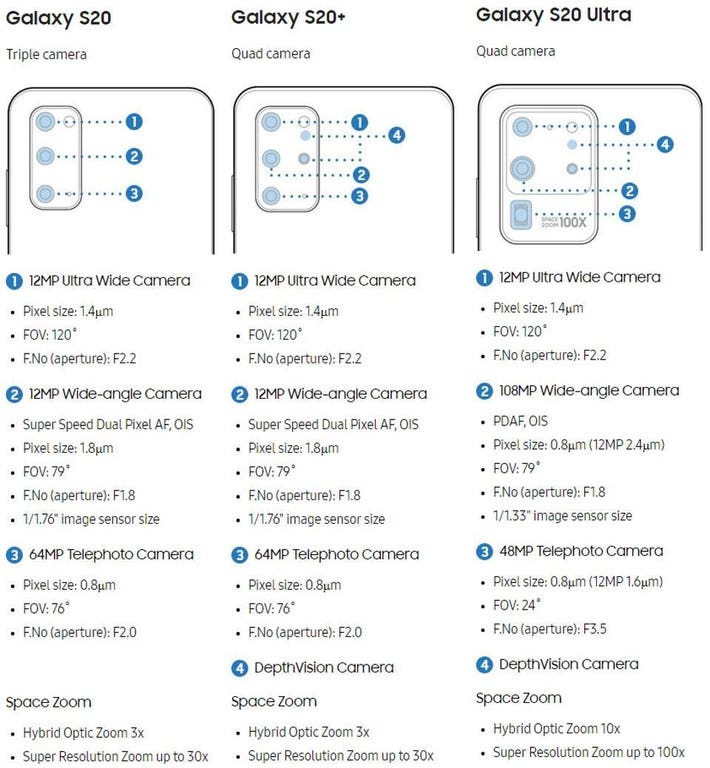 Вы можете зафиксировать фокус на объекте и изменить композицию кадра и снимать. Тогда ваше изображение будет четким и четким.
Вы можете зафиксировать фокус на объекте и изменить композицию кадра и снимать. Тогда ваше изображение будет четким и четким.
Если на фоне вашего изображения есть какое-либо движение, автоматическая фокусировка на вашем телефоне переключит фокус объекта на движущийся объект. Например, если вы видите человека, машину или какой-либо момент, камера перефокусируется на этом объекте, изменяя историю изображения. Чтобы улучшить изображение, заблокируйте изображение, и если экспозиция невелика, вы можете осветлить или затемнить изображение с помощью ползунка экспозиции.
Портреты
Кнопка блокировки AE/AF позволяет правильно экспонировать любую область сцены. Поэтому, когда вы используете блокировку AE/AF, сцена останется сфокусированной на той же области, когда вы перекомпонуете. Кроме того, при фотографировании на мобильный телефон объекта, находящегося снаружи, яркое небо может обмануть экспонометр сотового телефона и попытаться уменьшить экспозицию. Чтобы проверить экспозицию, вы можете увеличить масштаб объекта и зафиксировать экспозицию. Затем вы можете уменьшить масштаб и сделать снимок с правильной экспозицией.
Чтобы проверить экспозицию, вы можете увеличить масштаб объекта и зафиксировать экспозицию. Затем вы можете уменьшить масштаб и сделать снимок с правильной экспозицией.
Макросъемка
Для макросъемки крупным планом лучше всего использовать дополнительный макрообъектив. Объектив olloclip 4-в-1 — отличный объектив для макросъемки. В макросъемке нормально, когда минимальная часть изображения оказывается в фокусе, а фон выглядит размытым. Макроизображения часто показывают малую глубину резкости. Даже малейшее движение может вывести изображение из фокуса. Использование штатива для стабилизации снимка поможет вам получить чистые четкие изображения. Затем, чтобы решить эту проблему, скомпонуйте снимок, а затем нажмите на часть, на которой вы хотите сфокусироваться, и зафиксируйте фокус.
Во-первых, при фотосъемке сложно сфокусироваться на животных. Чтобы создать отличное изображение, установите камеру на штатив и подождите, пока ваш объект не войдет в изображение.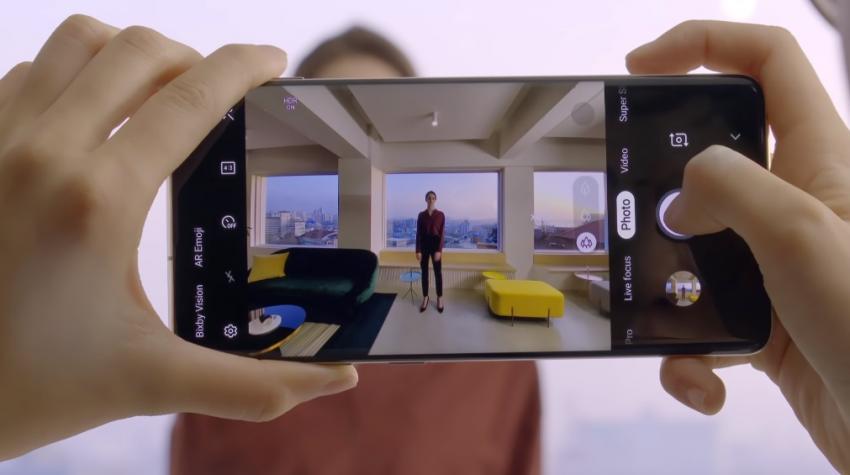 Вы захотите использовать блокировку AE / AF, чтобы сфокусироваться на том месте, где вы хотите, чтобы они появлялись. Это может быть оставление угощения для животного и сосредоточение внимания на этом месте. Вы можете использовать приложение таймера в течение 10 секунд. Это может отпугнуть животных в процессе. Чтобы решить эту проблему нам дистанционный спуск затвора кнопка с большого расстояния.
Вы захотите использовать блокировку AE / AF, чтобы сфокусироваться на том месте, где вы хотите, чтобы они появлялись. Это может быть оставление угощения для животного и сосредоточение внимания на этом месте. Вы можете использовать приложение таймера в течение 10 секунд. Это может отпугнуть животных в процессе. Чтобы решить эту проблему нам дистанционный спуск затвора кнопка с большого расстояния.
Блокировка АЭ/АФ дает множество возможностей для получения великолепных снимков. Вы можете улучшить свои макрофотографии, панорамные снимки, видео и портреты. Наконец, получить правильную экспозицию может быть сложно, но эта функция может помочь вам каждый раз получать отличные снимки.
PICXTRIX
Наша цель — вдохновить вас на создание отличных снимков в дороге. Мы продаем курсы мобильной фотографии и продукты, которые помогут вам лучше запечатлеть свою жизнь, чтобы вы могли поделиться каждым моментом.
© Picxtrix, LLC, 2017 г. Все права защищены.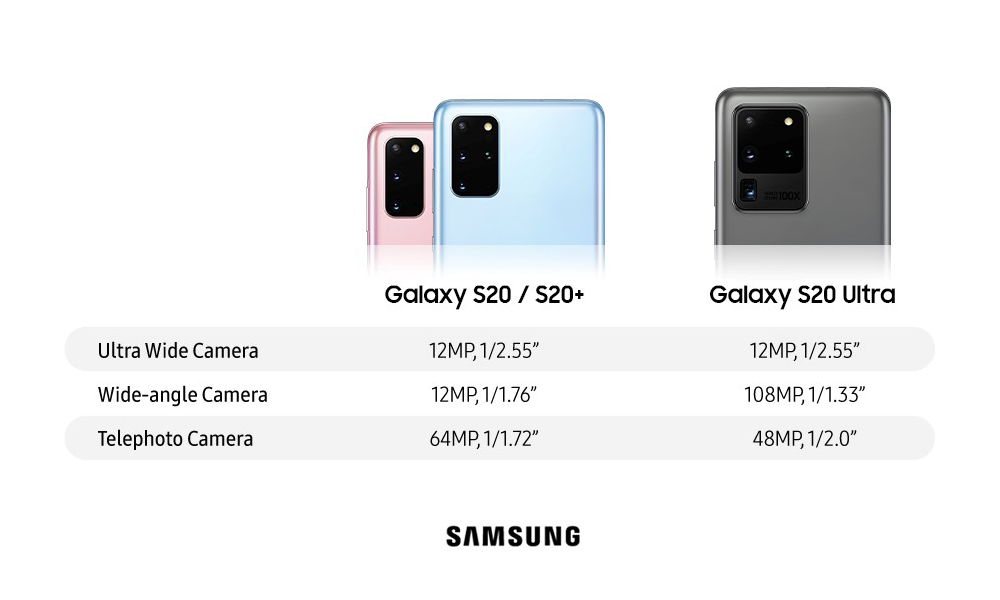
См. США в социальных сетях
- Следуйте
- Следуйте
- Следуйте
- Следуйте
Электронная почта
Успех!
Подписаться
Как использовать iPhone AE/AF Lock для идеальной фокусировки и экспозиции
Функция блокировки AE/AF бесценна для достижения идеальной фокусировки iPhone и экспозиции на ваших фотографиях. Если вам интересно, как получить доступ к этой функции и зачем вам ее использовать, в этой статье есть ответы! В этом руководстве вы узнаете, как активировать блокировку AE/AF на камере iPhone и как использовать ее в различных ситуациях съемки. Как только вы освоите блокировку AE/AF, вы можете быть уверены, что ваши фотографии всегда будут резко сфокусированы с идеальной экспозицией.
Что такое блокировка AE/AF?
Блокировка AE/AF — это функция камеры iPhone, позволяющая заблокировать значения фокуса и экспозиции при съемке фотографии.
AE означает автоматическую экспозицию. Экспозиция относится к яркости изображения. АФ означает автофокус. Фокус зависит от того, какая часть изображения находится в резком фокусе.
Если вы просто наведете камеру iPhone на сцену и нажмете кнопку спуска затвора, камера решит, на какой части сцены сфокусироваться (обычно это середина кадра) и на каком уровне установить экспозицию.
Для создания наилучшего изображения важно, чтобы камера сфокусировалась на предполагаемом объекте. Поэтому вместо того, чтобы позволять iPhone решать, на чем сфокусироваться, вы всегда должны устанавливать точку фокусировки вручную.
Чтобы установить точку фокусировки, достаточно один раз коснуться экрана iPhone. Это также устанавливает уровень экспозиции (насколько ярким выглядит объект). Камера будет стремиться к тому, чтобы область, находящаяся в фокусе, была правильно экспонирована (не слишком яркая и не слишком темная).
Когда вы нажмете, чтобы установить фокус, вокруг части сцены, на которую вы нажали, появится желтая рамка.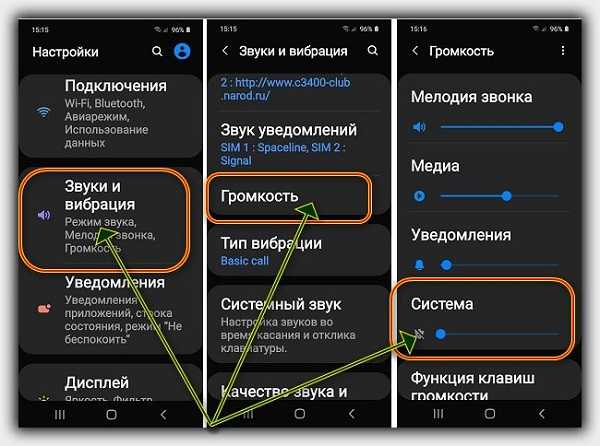 Это указывает на вашу точку фокусировки. Если вам нужно отрегулировать экспозицию, чтобы сделать изображение ярче или темнее, просто проведите пальцем вверх или вниз по экрану.
Это указывает на вашу точку фокусировки. Если вам нужно отрегулировать экспозицию, чтобы сделать изображение ярче или темнее, просто проведите пальцем вверх или вниз по экрану.
Однократное нажатие для установки фокуса хорошо работает во многих ситуациях, но в некоторых условиях этого недостаточно. Например, если что-то движется в кадре, может сработать система автофокусировки камеры, и точка фокусировки и уровень экспозиции могут автоматически перестроиться.
Чтобы этого не произошло, вы можете использовать функцию блокировки АЭ/АФ, чтобы заблокировать значения фокусировки и экспозиции. Это эффективно отключает систему автофокусировки, позволяя вам полностью контролировать фокусировку и экспозицию.
Как использовать блокировку AE/AF для блокировки фокуса и экспозиции
Чтобы заблокировать фокус и точку экспозиции, просто нажмите и удерживайте эту часть экрана в течение нескольких секунд. Когда вы увидите блокировку AE/AF в желтом поле в верхней части экрана, отпустите палец.
При активации блокировки АЭ/АФ фокус фиксируется на этой части сцены. Он останется заблокированным, пока вы не коснетесь другой части экрана.
Он остается заблокированным даже после нажатия кнопки спуска затвора. Это здорово, потому что позволяет делать несколько фотографий сцены без необходимости устанавливать фокус и экспозицию для каждого снимка.
Точно так же, как при установке фокуса однократным нажатием, уровень экспозиции автоматически устанавливается таким образом, чтобы правильно экспонировать область, на которой вы сфокусировались. Однако вы все равно можете настроить экспозицию, проведя пальцем вверх или вниз по экрану.
Чтобы разблокировать фокус и экспозицию, просто коснитесь экрана в любом месте. Блокировка AE/AF в желтом поле исчезнет, указывая на то, что фокус и экспозиция больше не заблокированы.
Важно отметить, что после того, как вы зафиксировали фокус, вы не должны изменять расстояние между камерой и объектом. Другими словами, не приближайтесь к объекту или от него.
Если вы двигаетесь вперед или назад, камера сфокусируется не на той части сцены, например на другой. впереди или позади объекта.
Ниже представлена фотография, на которой цветок на переднем плане находится в фокусе, а фон размыт.
Теперь посмотрите, что произойдет, если камеру приблизить к цветку. Поскольку была активирована блокировка AE/AF, камера не перефокусировалась на цветок на переднем плане. Вместо этого он сосредоточился на листьях позади цветка.
Поэтому после активации блокировки АЭ/АФ не приближайте и не отдаляйте камеру от объекта. Если вам нужно переместиться вперед или назад, чтобы изменить композицию кадра, коснитесь экрана один раз, чтобы отключить блокировку AE/AF, а затем сбросьте фокус и экспозицию из нового положения съемки.
Когда использовать блокировку AE/AF
Функция блокировки AE/AF полезна во многих ситуациях съемки. Вы даже можете привыкнуть использовать его каждый раз, когда делаете снимок.
Давайте рассмотрим некоторые распространенные сценарии, в которых использование блокировки АЭ/АФ помогает добиться лучшей фокусировки и экспозиции на изображении.
1. Любая сцена с движением на заднем плане
Если ваша сцена включает движущиеся элементы на заднем плане, ваш iPhone может быть обманут и переключит фокус с основного объекта на эти менее важные элементы.
Например, если за вашим объектом должен был пройти человек или транспортное средство, камера может сфокусироваться на этом движущемся объекте.
Использование блокировки АЭ/АФ предотвращает это, поскольку позволяет зафиксировать фокус на главном объекте. После того, как фокус заблокирован, камера будет оставаться сфокусированной на этом объекте, независимо от того, что происходит в другом месте сцены.
В приведенном ниже примере каменная арка была основным объектом фотографии. Чтобы iPhone не перефокусировался на людей, движущихся на заднем плане, использовалась блокировка AE/AF для блокировки фокуса и экспозиции на камнях.
Помните, что для блокировки фокуса и экспозиции достаточно нажать и удерживать основной объект, пока на экране не появится блокировка AE/AF. Если экспозиция выглядит не совсем правильно, вы всегда можете осветлить или затемнить изображение, проведя пальцем вверх или вниз по экрану.
Другой пример, когда следует использовать блокировку AE/AF, — это когда вы хотите сфотографировать что-то прозрачное или полупрозрачное, например капли дождя на оконном стекле.
Если на заднем плане есть движение, которое вы не можете контролировать, блокировка фокуса на каплях дождя гарантирует, что iPhone не перефокусируется на фон.
2. При съемке нескольких снимков одной и той же сцены
Если вы думаете, что хотите сделать несколько снимков одной и той же сцены, используйте блокировку АЭ/АФ, чтобы избавить вас от необходимости устанавливать фокус и экспозицию для каждый отдельный выстрел.
Помните, что при активации блокировки АЭ/АФ камера сохраняет фокус и экспозицию заблокированными даже после нажатия кнопки спуска затвора. Это позволяет вам делать несколько фотографий одной и той же сцены — с одной и той же точкой фокусировки и значением экспозиции — без необходимости устанавливать фокус и экспозицию для каждого снимка.
Это позволяет вам делать несколько фотографий одной и той же сцены — с одной и той же точкой фокусировки и значением экспозиции — без необходимости устанавливать фокус и экспозицию для каждого снимка.
Идеально подходит для тех случаев, когда вы хотите попробовать несколько немного разных композиций сцены. В приведенном ниже примере блокировка AE/AF использовалась для фокусировки на двух рыбаках.
После первого снимка я немного изменил композицию, чтобы включить в кадр больше переднего плана и поднять горизонт выше.
Поскольку фокус и экспозиция были заблокированы, это означало, что оба изображения имели одинаковые настройки фокуса и экспозиции, и мне не нужно было устанавливать их снова для второго снимка.
Блокировка АЭ/АФ также полезна в ситуациях, когда в кадре происходят непредсказуемые события, и может быть сложно сделать идеальный снимок с первого раза.
Например, на приведенных ниже фотографиях пляжа я хотел сделать несколько фотографий, когда волны поднимались на пляж.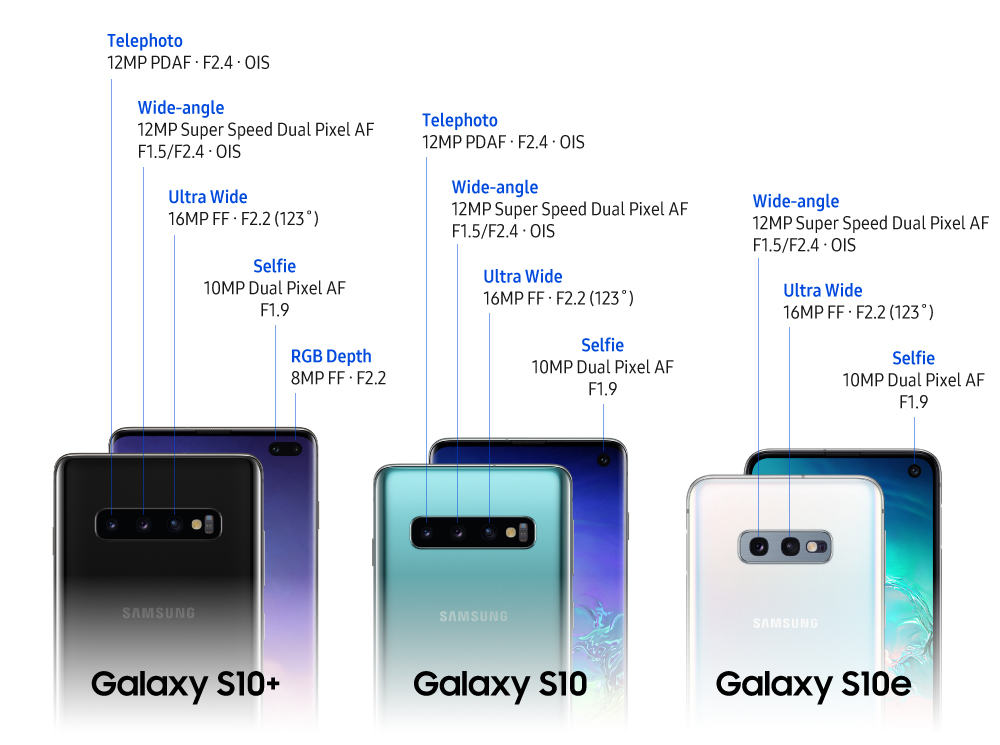
Активировав блокировку AE/AF, я смог сделать столько снимков, сколько хотел, зная, что точка фокусировки и уровень экспозиции будут одинаковыми для каждого изображения.
Другая ситуация, когда вам может понадобиться сделать несколько фотографий одной и той же сцены, — это когда вы хотите попробовать снимать с несколькими уровнями экспозиции/яркости.
Помните, что даже при включенной блокировке АЭ/АФ вы все равно можете вручную отрегулировать экспозицию, проведя пальцем вверх или вниз по экрану. При настройке экспозиции точка фокусировки не изменяется.
Таким образом, вы можете заблокировать фокус, коснувшись и удерживая кнопку, чтобы активировать блокировку АЭ/АФ, сделать снимок, затем немного отрегулировать экспозицию и сделать еще один снимок.
Ниже приведены два примера одной и той же сцены, снятой с немного разной экспозицией. Обратите внимание на разницу в яркости между двумя изображениями.
Несколько разных экспозиций одной и той же сцены гарантируют получение хотя бы одного идеального кадра без передержки или недодержки.
3. Макросъемка
Если вы когда-нибудь пробовали делать макросъемку крупным планом с помощью дополнительного макрообъектива для iPhone, то знаете, как сложно добиться резкости объекта.
Это связано с тем, что при использовании макрообъективов глубина резкости обычно очень мала. Это означает, что в фокусе будет только очень небольшая часть изображения, а остальная часть будет выглядеть размытой.
Даже малейшее изменение расстояния между iPhone и объектом может привести к тому, что объект окажется не в фокусе. Это особенно заметно, когда вы держите iPhone в руках, так как сложно держать телефон неподвижно.
Хорошим решением является скомпоновать кадр, а затем нажать и удерживать, чтобы зафиксировать фокус на той части сцены, которую вы хотите сфокусировать, например один лепесток цветка или голова насекомого. Не волнуйтесь, если он еще не совсем в фокусе.
При необходимости отрегулируйте экспозицию, затем очень легкими движениями руки отрегулируйте расстояние между вашим iPhone и объектом.
Медленно перемещая телефон вперед или назад, вы заметите, что разные части объекта попадают в фокус. Когда вы уверены, что получили идеальную фокусировку, нажмите кнопку спуска затвора, чтобы сделать снимок.
Стоит отметить, что здесь также полезен режим серийной съемки (когда вы удерживаете кнопку спуска затвора). Это потому, что вы будете делать несколько снимков в секунду, делая эти крошечные настройки, и ваши шансы на получение идеального снимка резко возрастают.
4. Уличная фотография
При уличной фотографии часто важно быть осторожным, чтобы ваше присутствие в качестве фотографа не отвлекало объект.
Крутой трюк — направить iPhone туда, куда вскоре прибудет ваш объект, а затем сделать снимок, когда он пройдет. Делая это объект предполагает, что вы не заинтересованы в нем, поскольку вы не наводите камеру прямо на него, пока он не попадет в ваш кадр.
Единственная проблема с этой техникой заключается в том, что iPhone будет фокусироваться на том, что находится на заднем плане, потому что он не понимает ваших намерений.
Здесь пригодится блокировка АЭ/АФ. Это позволяет вам предварительно сфокусироваться на том месте, где ваш предполагаемый объект, вероятно, будет, когда он достигнет места, которое вы хотите снимать.
Для установки точки фокусировки можно использовать разметку на тротуаре или дороге, указательный столб, мусорное ведро или другого человека, прошедшего перед ними.
Наведите свой iPhone на этот маркер, затем нажмите и удерживайте экран, чтобы выбрать маркер в качестве точки фокусировки. Фокусная точка теперь заблокирована, и вы готовы запечатлеть объект, когда он проходит мимо. При необходимости экспозицию можно отрегулировать вручную.
Обратите внимание, что после того, как вы активировали блокировку AE/AF, вы можете изменить композицию, если хотите, до тех пор, пока вы не двигаетесь вперед или назад от исходного места.
Дополнительным преимуществом этого метода является то, что после блокировки фокуса вы можете делать столько фотографий, сколько хотите — либо одного и того же объекта, когда они проходят, либо разных объектов — без необходимости устанавливать фокус и экспозицию для каждого снимка. .
.
5. Фотосъемка дикой природы
Съемка дикой природы на iPhone довольно сложна, главным образом потому, что дикие птицы и животные, как правило, осторожны и не подходят достаточно близко, чтобы их можно было сфотографировать.
Поскольку объектив iPhone довольно широкоугольный, заполнение кадра вашим объектом требует съемки с близкого расстояния.
Если вы, фотограф, тоже присутствуете, то маловероятно, что вы сможете заманить объект съемки достаточно близко для удачной съемки.
Отличный трюк – установить телефон на штатив для iPhone или другую твердую поверхность очень близко к тому месту, где будет находиться объект съемки. Затем положите немного еды, которая привлечет объект съемки. Теперь используйте функцию блокировки автоэкспозиции/фокусировки, чтобы предварительно сфокусироваться на еде, а затем отойти на безопасное расстояние.
Вы можете использовать 10-секундный таймер в приложении камеры, но это даст вам только один шанс сделать снимок, прежде чем вам придется вернуться к iPhone, чтобы снова нажать кнопку спуска затвора, отпугивая при этом диких животных.

 2-F/1.4
2-F/1.4
 только AE – при нажатии кнопки блокируется только замер экспозиции, это один из самых удобных методов работы с кнопкой. Это отличный способ для компоновки кадров со сложным освещением.
только AE – при нажатии кнопки блокируется только замер экспозиции, это один из самых удобных методов работы с кнопкой. Это отличный способ для компоновки кадров со сложным освещением. При включенном режиме AF-ON и нажатой кнопке AE-L/AF-L фокусировка обычным методом, с помощью полунажатия на кнопку спуска, блокируется. Такой режим удобно использовать для создания эффекта ловушки фокусировки.
При включенном режиме AF-ON и нажатой кнопке AE-L/AF-L фокусировка обычным методом, с помощью полунажатия на кнопку спуска, блокируется. Такой режим удобно использовать для создания эффекта ловушки фокусировки. Например, можно сделать так, что при нажатии на кнопку AF-L/AE-L камера будет переходить в один из методов замера экспозиции: матричный, средневзвешенный, точечный. Также, в режиме просмотра снимков, некоторые камеры используют кнопку AF-L/AE-L для блокировки удаления снимков. Кнопку AF-L/AE-L на Nikon D800 можно запрограммировать на функцию виртуального горизонта в видоискателе.
Например, можно сделать так, что при нажатии на кнопку AF-L/AE-L камера будет переходить в один из методов замера экспозиции: матричный, средневзвешенный, точечный. Также, в режиме просмотра снимков, некоторые камеры используют кнопку AF-L/AE-L для блокировки удаления снимков. Кнопку AF-L/AE-L на Nikon D800 можно запрограммировать на функцию виртуального горизонта в видоискателе.
 Например, я фотографировал горящий чемодан. Объект всегда находился на одном и том же расстоянии от меня, потому, можно нажать кнопку AF-L/AE-L и постоянно снимать чемодан, а потом выбрать лучший снимок с огнем.
Например, я фотографировал горящий чемодан. Объект всегда находился на одном и том же расстоянии от меня, потому, можно нажать кнопку AF-L/AE-L и постоянно снимать чемодан, а потом выбрать лучший снимок с огнем. Спасибо за внимание. Аркадий Шаповал.
Спасибо за внимание. Аркадий Шаповал.